Partager des fichiers, aujourd’hui c’est le BA-BA du net, quoi qu’en pense notre « amie » Christine Albanel. Mais pour tout ce qui pèse plus de 10 Mo c’est un peu plus chaud, parce que ça passe pas par les mails. Il faut alors se faire chier à passer par des services de stockage en ligne et c’est relouuuuuu !
La question à été posée par Dadou3x qui voulait un moyen facile et paramétrable pour partager avec quelqu’un des fichiers bien trop gros pour être envoyés par mail mais sans se faire chier à les upper un par un sur ces services de stockage.
Voilà ma poule, j’ai mis le temps mais j’ai pondu un screencast de 14 minutes (ouais je sais c’est un peu long,mais j’y ai mis tout mon c??ur) sur comment paramétrer l’excellent pureftpd manager afin de créer un serveur résident sur votre machine.
Quelques infos supplémentaires, parce que j’dis quelques conneries dans le screen, j’veux dire comme d’hab, mais un peu plus.
D’abord, il semblerait que ça dépende des fois pour l’adresse à taper pour tester le serveur dans cyberduck ou tout autre client FTP. Je sais pas pourquoi mais des fois ça marche avec mon nom de domaine et des fois non. Bref la technique que je décris dans le screen est valable, testez en local puis avec Gene6 et ça roule. Pour les personnes extérieures, ça marchera toujours cependant, pas de soucis à vous faire.
Ensuite gardez bien à l’esprit que sauf si vous paramétrez votre serveur comme une bête avec autorisations de lecture et écriture bien comme il faut, les fichiers cachés sont visibles. Donc gros potentiel de foutage de merde. Mais si vous partagez seulement vos photos ou vos films de vacances… ça devrait le faire. D’une manière générale, sauf dans le cas du partage intégré à Mac Os, ne partagez JAMAIS un dossier système. Nan mais JAMAIS on est d’accord ?!
Une fois paramétré, pas besoin d’avoir Pureftpd manager lancé en permanence. Par contre il faut que votre machine soit lancée quand vous souhaitez permettre un transfert…ça va de soi mais je préfère m’en assurer… !
Pureftpd, vous pourrez le chopper là.
Allez Go go go !
Des questions ?










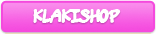



Bonjour,
Dans ton screen tu parles de « nom de domaine », je suppose que ca signifie avoir un serveur distant pour stocker les fichiers partagés ? Si oui comment faire un accés ftp en utilisant uniquement sa machine ? Je te demande ça car si j’ai bien un nom de domaine pour stocker et diffuser mon site (chez 1&1) ça n’est pas fait pour faire de l’échange ftp??? merci de ton aide
Le nom de domaine tu l’obtiens chez Dyn Dns et il correspond à ta machine. Il n’y a pas de serveur distant pour ça. Le serveur c’est ta machine. Ton nom de domaine chez 1&1 n’a rien à voir.
Bon, je vais faire tout ça et ???te tiens au courant. merci d’avoir répondu aussi vite ! J’ai bookmarké ton site??? @+
Domm
Merci Klakichéri, tu vas sûrement me tuer, j’avais pureftp installé, dyndns configuré sur mon routeur (pour le sharing de carte…oh le gro vilain pirate) au faite moi je croyais en activant le serveur ftp d’apple et en configurant dyndns ça marcherait, bain non, le lien donnait tout le temps sur la page de configuration du routeur,
donc merci beaucoup.
ciao
toujours le même problème, le nom de domaine (dyndns) pointe vers la page de configuration du routeur, faudrait peut être faire une redirection des ports? non?
et en tapant ftp:// à la place de http://
‘fin j’dis ça j’dis rien…
walou, toujours rien,
t’arrive sur ton interface d’admin ? T’as fais une redirection de port ?
c’est ce que je t’ai dit, c’est là ou je sèche, j’ai posté un topic sur un forum dz, i’m waiting, si t’as déjà eu un sagem 3302 ne te prives surtout pas de me guider, je suis ton élève 😀
Gourmand… 😉
jamais eu ça entre les mains va falloir que t’improvise
Thats what she said 😀
ok maître 😀
Une remarque désagréable : le son est un peu faible, pourrais tu la prochaine fois parler un peu plus fort (j’ai pas dit hurler) ?
Un screencast c’est bien mais pour capter les scènes importantes on pourra utiliser le raccourci suivant de capture d’écran Commande+Majuscule+3. Ca fonctionne même lorsque vous regardez la vidéo Vimeo en plein écran.
bonjour bravo pour cete video d’expiplication mais je ne m’en sors pas ou presque..j’ai besoin de partager des fichiers quicktime en envoyant un lien ftp a des productions pour que d’un clic elle voit les images.
je me suis creer un nom de domaine ds dyndsn ainsi qu’une adresse ip je n’arrive pas a creer le « client » je ne comprends pas bien l’anglais….j’ai essaye custom ms ca marche pas….ensuite vous lancez « cybel…je n’arrive pas a comprendre ce que c’est pour verifier …j’ai bien installer pureftpdmanager sans probleme
ppouvez vous m’aider
merci
et je déterre ce post des profondeurs…
Wouah, trop cool ce screencast,
j’avais réussi à paramétrer il y a quelques temps tout ce micmac, et oublier aussi sec n’ayant plus l’utilité d’un serveur ftp.
Je dois dire que sur ce coup, ça m’a permis de refaire mes configs sans problème
Merci
Bonjour et merci(s) pour le screencast. Du beau boulot!
salut j’ai trouver se tuto sur youtube,merci déjà car bien pratique juste une question on voit pendant le tuto que pour se connecter en local on utilise 127.0.0.1 on est d’accord depuis mon mac pas de soucis,mais par contre impossible avec cyberduck depuis un pc qui est brancher sur le même réseau,avez vous une reponse j’ai cherchez mais je ne trouve pas.
Merci d’avance